
بهترین نرمافزار ماشین مجازی برای مک

راهنمای خرید کارشناسی ما پیرامون بهترین بستههای نرمافزاری مجازیسازی و ماشین مجازی برای کمک به شما در اجرای برنامهها و بازیهای ویندوز در «مک» خودتان گردآوری شده است. از جمله موارد بررسی ما Parallels Desktop 15 جدید برای «مک» میباشد.
-----
سافتمک: برای افرادی که نیاز به اجرای نرمافزارها یا بازیهای ویندوزی در «مک» خود دارند، گزینههای زیادی وجود دارد. در این مقاله به بررسی بهترین بستههای نرمافزاری مجازیسازی و ماشین مجازی برای «مک» میپردازیم.
اپل دوست دارد کارها را به روش خودش انجام دهد، و اغلب با انجام کارهای احمقانه حتی وفادارترین مشتریان خود را اذیت میکند - مانند نداشتن سوکت هدفون مرسوم وقتی چند سال پیش آیفون 7 را به بازار عرضه کرد.
اما حتی اپل هم تصدیق میکند که ما در جهانی زندگی میکنیم - و به ویژه در بخش شرکتی و دنیای تجارت - که تحت سلطهٔ کامپیوترهای شخصی ویندوز مایکروسافت است. و متأسفانه تعدادی از برنامههای مهم و اَپهای مورد استفاده در بسیاری از صنایع وجود دارد که فقط در ویندوز اجرا میشوند.
نسخهٔ ویندوز مایکروسافت آفیس (Microsoft Office) شامل بانک اطلاعاتی اکسس (Access) است که هیچگاه برای «مک» در دسترس نبوده و بسیاری از ابزارهای گرافیکی و ویدیوئی حرفهای وجود دارد که فقط مختص ویندوز هستند. و البته تمام آن بازیهای A-List هم وجود دارند که هیچ وقت حتی نگاه مختصری هم به ما معدود گیمرهای فراموش شدهٔ «مک» نینداختهاند.
اما خوشبختانه، روشهایی برای اجرای ویندوز در «مک» شما وجود دارد که دسترسی به اکسس مایکروسافت را فراهم میکند، به عبارت دیگر، به همراه تمام آن نرمافزارهای حرفهای و بازیهای فوقالعادهٔ ویندوز. فقط به خاطر داشته باشید که اکثر این راهحلها هنوز هم شما را ملزم به خرید کامل مجوز کپی ویندوز نیز میکند.
«بوت کمپ» چیست؟
راه حل اپل برای رفع مشکل سازگاری با ویندوز «بوت کمپ» (Boot Camp) است که میتوانید با راهاندازی برنامهٔ «دستیار بوت کمپ» (Boot Camp Assistant) در پوشهٔ Utilities که در داخل پوشهٔ اصلی Applications شما قرار دارد، از آن استفاده کنید.
«دستیار بوت کمپ» قسمتی از هارد داخلی (یا درایو حالت جامد) «مک» شما را جدا میکند تا بتوانید ویندوز را بر روی درایو در کنار macOS خود نصب کنید. هنگامی که «مک» خود را روشن میکنید، میتوانید انتخاب کنید که آیا «مک» با macOS معمولی راهاندازی - یا بوت - شود، یا به جای آن ویندوز بوت شود - که این روند موسوم به «بوت دوگانه» است.
«بوت کمپ» این امکان را به شما میدهد که ویندوز و برنامههای ویندوز را با سرعت کامل و با استفاده از تمام قدرت پردازنده و حافظهٔ داخلی «مک» خود اجرا کنید. این بهترین راه حل برای اجرای بازیها یا برنامههای گرافیکی حرفهای که به قدرت زیادی نیاز دارند.
اما «بوت کمپ» معایبی هم دارد - مهمتر از همه این واقعیت است که برخی از مدلهای «مک»، اگر قبلاً «بوت کمپ» را در آن دستگاه تنظیم کرده باشید، در واقع به شما اجازه نمیدهند macOS خود را به نسخهٔ جدیدتری از آن ارتقاء دهید.
همچنین اپل تمایلی به پشتیبانی از نسخههای قدیمی ویندوز ندارد - در واقع، به نظر میرسد که صفحات پشتیبانی آن برای «بوت کمپ» فقط روی ویندوز 10 متمرکز شده است، بنا بر این اگر میخواهید ویندوز 7 یا ویندوز 8 را نصب کنید، پس ممکن است لازم شود macOS High Sierra را نصب کنید، سپس در وب سایت اپل جستجو کرده تا درایورهای گرافیکی و سایر نرمافزارهایی را که برای اجرای آن نسخههای ویندوز نیاز دارید را پیدا کنید.
اگر تصمیم دارید ویندوز را با استفاده از «بوت کمپ» نصب کنید، نکتهٔ مهمی که باید به خاطر بسپارید این است که در حالی که ویندوز در حالت اجرا است، دسترسی به قسمت «مک» را از دست میدهید. بنا بر این اگر برای ایمیلهای خود از Apple Mail استفاده میکنید و مجموعه سلفیهای شما در Photos ذخیره میشود، مجبور هستید مجدداً ویندوز را خاموش کرده و «مک» را دوباره با macOS مجدداً راهاندازی کنید تا بتوانید دوباره از آن برنامهها استفاده کنید.
اما مطمئناً بازگشت به macOS به این معنی است که شما مجدداً برنامههای ویندوز خود را از دست خواهید داد و مجبور هستید دایماً بین macOS و ویندوز جابجا شوید، و اگر مجبور باشید که این کار را چندین بار در روز انجام دهید، میتواند به سرعت برای شما تبدیل به کاری سخت و طاقتفرسا شود.
مجازیسازی چیست؟
گزینهٔ دیگری هم به نام «مجازیسازی» وجود دارد که به شما امکان میدهد ویندوز و برنامههای ویندوز را در داخل خود macOS اجرا کنید. در واقع، این بدان معناست که شما در حال اجرای همزمان هر دو سیستم عامل هستید و میتوانید برنامههای ویندوز خود را بر روی دستکتاپ «مک» دقیقاً در کنار تمام برنامههای عادی «مک» خود اجرا کنید.
برنامههایی مانند Parallels Desktop و VMWare Fusion و VirtualBox به شما این امکان را میدهند تا یک ماشین مجازی (virtual machine - VM) ایجاد کنید، که دقیقاً مانند دیگر برنامههای «مک» روی «مک» شما اجرا میشود. ماشین مجازی از نرمافزار برای تقلید عملکرد یک PC استفاده میکند و این به شما امکان میدهد تا ویندوز را بر روی ماشین مجازی خود نصب کرده و سپس هر برنامهٔ ویندوز را که میخواهید از آن استفاده کنید را هم در ماشین مجازی نصب کنید.
این ماشین مجازی در پنجرهٔ خود روی دسکتاپ «مک» اجرا میشود و میتواند همزمان با برنامههای معمول و بومی «مک» مانند Apple Mail و Safari برنامههای ویندوز شما را هم بر روی صفحه نمایش اجرا کند.
امکان اجرای برنامههای بومی «مک» و برنامههای ویندوز مجازی به طور همزمان بسیار راحتتر از بوت دوگانه با «بوت کمپ» است، زیرا دیگر نیازی به جابجایی بین macOS و ویندوز نیست. با این حال، مجازیسازی اشکالاتی هم دارد.
ماشین مجازی نسخهٔ کاملی از سیستم عامل ویندوز را در بالای macOS اصلی در «مک» شما اجرا میکند، بنا بر این «مک» شما به منظور ارایهٔ عملکرد مناسب برای ماشین مجازی، نیاز به حافظه و قدرت پردازندهٔ زیادی دارد.
«مک»های دارای چند پردازنده با حداقل دو هسته برای اجرای ماشینهای مجازی بهتر هستند - و چهار هستهایها یا بیشتر بهترین هستند، زیرا میتوانید یک یا چند هستهٔ پردازنده را به این امر اختصاص دهید که تمام توان خود را در اجرای ویندوز به کار بگیرد. همچنین اگر بتوانید به هر ماشین مجازی 4 گیگ حافظه یا بیشتر اختصاص دهید نیز کمک خواهد کرد (بعضی از افراد دوست دارند چندین ماشین مجازی با نسخههای مختلف ویندوز را اجرا کنند، که واقعاً به حافظه و قدرت پردازندهٔ زیادی احتیاج دارند).
حتی در این صورت، ماشین مجازی شما به اندازهٔ یک کامپیوتر فیزیکی واقعی که پردازنده و حافظهٔ داخلی خود را داشته باشد سریع نخواهد بود، این بدان معنی است که «بوت کمپ» هنوز هم بهترین گزینه برای اجرای نرمافزارهای گرافیکی سطح بالا یا جدیدترین بازیهای سه بعدی در ویندوز است.
با این حال، اکثر «مک»های منتشر شده در چند سال گذشته، هنوز میتوانند از مجازیسازی برای اجرای بسیاری از برنامههای تجاری و پرکاربردی که قدرت گرافیکی بالایی ندارند، مانند مایکروسافت آفیس، و برنامههای تخصصی و بانکهای اطلاعاتی که بسیاری از شرکتها برای استفادهٔ داخلی خود توسعه میدهند، استفاده کنند.
1. Parallels Desktop 15
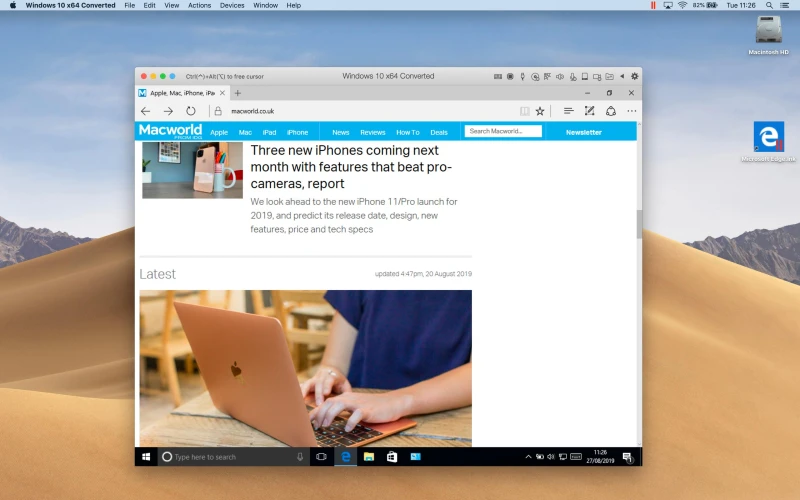
:: قیمت خرده فروشی: اشتراک سالانه 79.99 دلار (استاندارد) | اشتراک (تجاری/حرفهای) 99.99 دلار
آخرین نسخهٔ Parallels Desktop برای macOS Catalina آماده است، عملکرد خوبی دارد و یکپارچگی عالیای بین macOS و Windows VMs ایجاد میکند.
اپل تنها چند هفته به ارایهٔ macOS Catalina یعنی آخرین نسخهٔ macOS فاصله دارد و این بدان معنی است که Parallels Desktop نیز در زمان سررسید به روز رسانی سالانهٔ خود است. این چرخهٔ مرتب به روز رسانی است که در سالهای اخیر Parallels را در صدر بازار مجازیسازی «مک» نگه داشته است، و نسخهٔ 15 یکی دیگر از به روز رسانیهای خوشنود کننده است.
Parallels Desktop 15 واقعاً یک به روز رسانی بزرگ نیز هست، اگر چه بسیاری از امکانات و بهسازیهای جدید آن تحت پوشش تکنولوژی تغییرات پنهانی هستند که ممکن است هنگام اجرای نرمافزار بلافاصله به چشم نیایند، اما برای کاربران Parallels بسیار مهم خواهد بود، زیرا خودِ macOS طی چند سال آینده به توسعهٔ خود ادامه خواهد داد. همچنین تغییرات مهمی در پشت صحنه اتفاق افتاده است، زیرا Parallels اکنون متعلق به Corel است - شرکتی که پشتیبانیاش از «مک» بعضی اوقات کمتر صمیمانه به نظر میرسد. با این حال، Corel اخیراً با CorelDraw نسخهٔ 2019 بازگشت کاملی به مکینتاش داشته است، بنا بر این امیدواریم که نظر خود نسبت به «مک» را از دست ندهد همچنان که در آینده به توسعهٔ محصول Parallels در آینده ادامه میدهد.
برخی امکانات جدید و مهم در Catalina وجود دارد، بنا بر این همان طور که انتظار دارید Parallels Desktop 15 برای پشتیبانی از این امکانات جدید و کمک به آنها برای کار با برنامههای ویندوز که در دستگاههای مجازی شما اجرا میکنند، طراحی شده است. Parallels اظهار داشت که نسخهٔ 15 از ویژگی Catalina Sidecar پشتیبانی میکند که به «مک» شما اجازه میدهد از یک آیپد به عنوان صفحه نمایش دوم استفاده کند، بنا بر این میتوانید برنامههای ویندوز خود را بر روی صفحه نمایش آیپد منتقل کنید، در حالی که از مانیتور اصلی خود برای برنامههای «مک» استفاده میکنید. همچنین میتوانید از قلم اپل در برنامههای ویندوز نیز استفاده کنید.
Parallels Desktop 15 همچنین برخی از ویژگیهای اشتراک فایل را نیز بهبود بخشیده است، و این باعث میشود که تصاویر و صفحات وب را از Safari یا سایر برنامههای «مک» کشیده و مستقیماً درون ماشین مجازی ویندوز خود رها کنید. همچنین میتوانید بر روی یک فایل در «مک» خود «کنترل + کلیک» (یا راست کلیک) کنید و گزینهٔ جدیدی را در منوی اشتراکگذاری مشاهده خواهید کرد که به شما امکان میدهد سریعاً برنامه ایمیل ویندوز خود را راهاندازی کرده و فایل را به عنوان پیوست ارسال کنید.
یکی از بزرگترین تغییرات در معماری macOS در سالهای اخیر، معرفی سیستم جدید گرافیکی Metal توسط اپل است. اکنون Parallels Desktop 15 میتواند از Metal برای بهبود پشتیبانی از فناوری گرافیک DirectX 11 مایکروسافت در ویندوز استفاده کند، در حال حاضر از DirectX 11 به همراه DirectX 9 و DirectX 10 پشتیبانی میکند. اگر «مک» شما از کارت گرافیک مناسبی (GPU) برخوردار است، باید در هنگام اجرای بازیهای ویندوز، و همچنین ابزارهای گرافیکی در سطح حرفهای مانند Autodesk 3DS Max عملکرد بهتری داشته باشد. با این وجود، برای به دست آوردن مزایای کامل این عملکرد گرافیکی بهبود یافته، باید Mojave یا Catalina را در «مک» خود اجرا کنید.
و مثل همیشه، سه نسخهٔ جداگانه از Parallels Desktop 15 موجود است. نسخهٔ استاندارد Parallels Desktop با قیمت یکبار خرید 70 پوند / 80 دلار برای کاربران خانگی یا دانشجویان در دسترس است، همراه با یک به روز رسانی در دسترس برای کاربران موجود به قیمت 40 پوند / 50 دلار.
دو نسخهٔ دیگر نیز برای کاربران تجاری و حرفهای در دسترس است که Parallels Desktop Pro از امکانات اضافی و پشتیبانی فنی برای توسعه دهندگان برخوردار است، در حالی که Parallels Desktop Business Edition شامل ابزار متمرکز ادمین (مدیر) و ابزار گسترش برای مشاغل بزرگ است. نسخههای Pro (حرفهای) و Business (تجاری) همان قیمت هستند، اما برای ادامهٔ استفاده از نرمافزار لازم است سالانه مبلغ 80 پوند / 100 دلار پرداخت کنید.
| برای Parallels 15 در اینجا ثبت نام کنید. |
| برای دانلود Parallels از سایت سافتمک اینجا کلیک کنید. |
2. VMWare Fusion 11
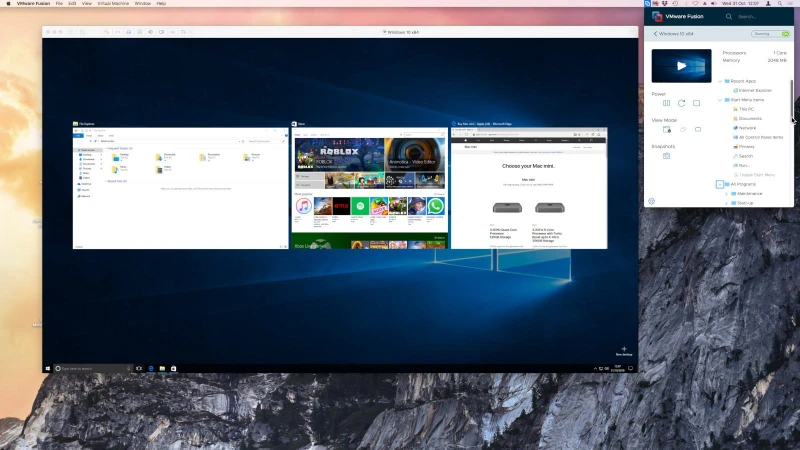
:: قیمت خرده فروشی: 79.99 دلار (49.99 دلار به عنوان یک ارتقاء) | 159.99 دلار Fusion 11 Pro
توجه: آخرین نسخهٔ Fusion تقریباً یک سال قدمت دارد، بنا بر این با آماده شدن اپل برای عرضهٔ Catalina ممکن است نسخهٔ جدیدی از آن در راه باشد.
در سپتامبر 2018، VMWare زندگی جدیدی را به Fusion تزریق کرد، در حالی که Fusion 11 با پشتیبانی macOS Mojave و جدیدترین نسخههای ویندوز 10 به روز رسانی میشود.
Fusion همان رویکرد اصلی به تکنولوژی مجازیسازی مانند Parallels Desktop را ارایه میدهد، و به شما این امکان را میدهد تا یک ماشین مجازی (VM) ایجاد کنید که از نرمافزار برای شبیهسازی سختافزار یک کامپیوتر شخصی ویندوزی مرسوم استفاده میکند. ماشین مجازی مانند هر برنامهٔ «مک» دیگری روی «مک» شما اجرا میشود و به شما امکان میدهد نسخهٔ ویندوز خود را - که باید خودتان تهیه کنید - نصب کرده و هر کدام از برنامهها و نرمافزارهای ویندوز را که میخواهید استفاده کنید.
سپس ماشین مجازی میتواند در کنار برنامههای معمول «مک» شما، مانند Apple Mail و Safari اجرا شود و به شما این امکان را میدهد که همزمان برنامههای ویندوز و «مک» را روی دستکتاپ «مک» اجرا کنید.
در صورت تمایل میتوانید ماشین مجازی خود را در یک پنجره روی دسکتاپ اجرا کنید، یا این که ویندوز را به حالت تمام صفحه گشترش دهید (در حالی که هنوز برنامههای «مک» خود را در پسزمینه باز کردهاید و در حال اجرا هستند). همچنین با استفاده از unity فیوژن (Fusion) میتوانید برای مخفی کردن دسکتاپ ویندوز استفاده کنید تا برنامههای ویندوز مانند مرورگر فایل ویندوز بتوانند به درستی روی دسکتاپ «مک» کار کنند، به صورتی که گویا برنامههای معمولی «مک» هستند.
همانند Parallels Desktop برنامهٔ Fusion به شما امکان میدهد ماشینهای مجازی ایجاد کنید که macOS و بسیاری از نسخههای لینوکس و همچنین ویندوز را اجرا میکند. Fusion 11 همچنین با استفاده از هستههای متعدد پردازنده در هنگام اجرای VM در جدیدترین مدلهای «آیمک پرو» و «مکبوک پرو»، و با استفاده از سیستم گرافیکی Metal اپل برای تقویت عملکرد گرافیک برای ماشینهای مجازی ویندوز، از امکانات جدید «مک» پشتیبانی میکند. همچنین میتوانید از Touch Bar در جدیدترین مدلهای «مکبوک پرو» استفاده کنید تا برنامههای ویندوز را نیز کنترل کنید.
رابط کاربری Fusion هرگز به اندازهٔ نرمافزار Parallels Desktop خوش ظاهر وتر و تمیز نبوده است، اما نسخهٔ 11 شامل یک منوی برنامهٔ (Application Menu) جدید است که مدیریت ماشینهای مجازی شما را سریعتر و آسانتر میکند. منوی برنامه در نوار منوی اصلی در بالای صفحهٔ «مک» شما قرار دارد و به شما این امکان را میدهد که همه همهٔ ماشینهای مجازی خود را به سرعت راهاندازی، متوقف و یا خاموش کنید. همچنین به جای این که ابتدا ماشین مجازی را راهاندازی کنید و سپس برنامهٔ مورد نظر خود را پیدا کنید، میتوانید از این فهرست برنامههای اختصاصی ویندوز را انتخاب و راهاندازی کنید.
در حال حاضر دو نسخه از Fusion موجود است، و ما خوشحالیم که میبینیم VMWare هنوز هم به شما اجازهٔ خرید مستقیم مجوز برای نرمافزار در یک بار خرید، به جای پرداخت اشتراک را میدهد، کاری که هم اکنون Parallels Desktop انجام میدهد و به جای فروش یکباره مجوز، حق اشتراک دریافت میکند.
Fusion 11 استاندارد بهترین گزینه برای اکثر افراد خواهد بود و هزینهٔ آن برای یک مجوز تک کاربره 71 پوند / 80 دلار است. همچنین Fusion Pro نیز وجود دارد که هزینهٔ گرانتر 141 پوند / 160 دلار را دارد، اما شامل بسیاری از امکانات اضافی برای کاربران شرکتهای بزرگ، مانند توانایی کار با نرمافزار VMWare's vSphere به منظور مدیریت سرورهای مجازی است.
این شرکت همچنین یک همتای ویندوزی از Fusion به نام Workstation Pro تولید میکند که به کاربران تجاری این امکان را میدهد تا ماشینهای مجازی خود را در هر دوی «مک»ها و PCهای ویندوزی به اشتراک بگذارند. این تمرکز بر روی کاربران شرکتی ممکن است باعث نادیده گرفته شدن برخی افراد شود، اما Fusion هنوز هم یک رقیب شایسته برای Parallels Desktop محسوب میشود، و فرصت یک آزمایش 30 روزه در اختیار شما گذاشته میشود که به این وسیله میتوانید قبل از خرید آن را بررسی کنید.
| برای VMWare Fusion 11 در اینجا ثبت نام کنید. |
| برای دانلود VMWare Fusion از سایت سافتمک اینجا کلیک کنید. |
3. Apple Boot Camp
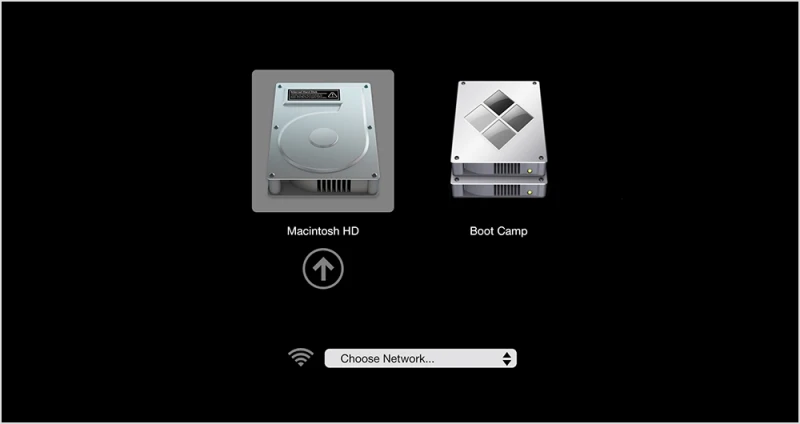
:: قیمت خرده فروشی: رایگان؛ از پیش نصب شده در macOS
با استفاده از «بوت دوگانه» و نه تکنولوژی مجازیسازی، «بوت کمپ» بهترین عملکرد برای مکینتاشهایی که نیاز به اجرای ویندوز دارند را فراهم میکند.
این مهم است که بین «بوت کمپ» و برنامههای مجازیسازی نظیر Parallels Desktop و VMWare Fusion و VirtualBox که در اینجا به آنها نگاهی انداختیم، تمایز قائل شویم.
«بوت کمپ» به جای ایجاد یک ماشین مجازی که به شما این امکان را میدهد تا برنامههای ویندوز و مک را به طور همزمان اجرا کنید، یک سیستم بوت دوگانه است که به شما این امکان را میدهد تا به سادگی «مک» خود را با استفاده از macOS یا ویندوز بوت (راهاندازی) کنید (اما نه به طور همزمان - در هر بار فقط یکی از سیستم عاملها میتوانند راهاندازی شوند).
هنگامی که «دستیار بوت کمپ» (Boot Camp Assistant) را در «مک» خود اجرا میکنید، هارد دیسک (یا حالت جامد) «مک» شما را به دو بخش که «پارتیشن» (partitions) نامیده میشود، تقسیم میکند. این پارتیشنها بنا به نیاز میتوانند در اندازههای متفاوتی باشند، و شما میتوانید macOS موجود را روی یک پارتیشن قرار داده و سپس ویندوز را روی پارتیشن جدید نصب کنید (و البته شما باید نسخهٔ ویندوز را خودتان تهیه کنید).
در واقع «مک» میتواند به عنوان یک کامپیوتر ساده ویندوزی عمل کند، و تمام قدرت و حافظهٔ پردازندهٔ خود را به اجرای ویندوز و برنامههای ویندوزی شما اختصاص دهد.
و نکتهٔ مهم این که، اگر «مک» شما از کارت گرافیک مناسبی برخوردار باشد، میتواند از تمام توان کارت گرافیک برای اجرای نرمافزار ویندوز شما استفاده کند.
این قطعاً بهترین گزینه برای افرادی است که نیاز به اجرای نرمافزارهای گرافیکی سطح بالا یا بازیهای سه بعدی دارند، زیرا عملکرد بسیار بهتری نسبت به زمان اجرای ویندوز در یک ماشین مجازی دارد.
اشکال استفاده از «بوت کمپ» به این روش این است که در زمانی که ویندوز را اجرا میکنید، دسترسی به تمام برنامههای «مک» خود را از دست میدهید. اگر از Apple Mail برای ایمیلهای خود استفاده میکنید، باید ویندوز و «بوت کمپ» را خاموش کنید، و هر بار که میخواهید ایمیلی ارسال کنید، باید به macOS بازگردید. و اگر حقیقت را بخواهید، راهاندازی نسخهٔ فعلی BootCamp 6.1 واقعاً مانند گذشته سرراست و آسان نیست.
نسخههای قبلی «بوت کمپ» تمام کارها را برای شما انجام میداد - آنها هارد دیسک شما را مجزا (پارتیشنبندی) میکردند، ویندوز را از یک دیسک نصب کنندهٔ معمولی نصب میکردند، و همچنین هر نرمافزار درایور مورد نیاز خود را نصب میکردند تا اجزایی مانند کارت گرافیک، صفحه کلید و ماوس، همه به درستی درون ویندوز کار کنند.
Boot Camp 6.1 در حال حاضر فقط برای نصب ویندوز 7، ویندوز 8.1 یا ویندوز 10 قابل استفاده است. اما همهٔ «مک»ها با هر سه نسخهٔ ویندوز کار نخواهند کرد، بنا بر این قبل از شروع کار، با اجرای «دستیار بوت کمپ» میتوانید جداول سازگاری را در وب سایت اپل بررسی کنید تا ببینید کدام نسخه از ویندوز روی «مک» شما کار میکند.
شما دیگر نمیتوانید ویندوز را از روی یک دیسک نصب قدیمی مجددا نصب کنید، بنا بر این باید یک فایل ایمیج دیسک (disk image) را برای ویندوز - که به آن ISO گفته میشود - از وب سایت خود مایکروسافت دانلود کنید، یا از دیسک نصب ویندوز برای نصب آن استفاده کنید.
«بوت کمپ» شامل نرمافزار درایور برای تنظیم ویندوز 8 و ویندوز 10 است، اما اگر از طرفداران ویندوز 7 هستید (برخی افراد برای بازی ویندوز 7 را ترجیح میدهند)، مجبور خواهید بود در وب سایت اپل برای درایورهای مورد نیاز خود جستجو کنید، و مطمئن شوید که هنگام کپی کردن آنها روی پارتیشن «بوت کمپ» رویهٔ صحیح را دنبال میکنید.
اما اگر با همهٔ این مسایل پشتکار به خرج دهید، سرانجام ویندوز را با سرعت کامل در «مک» خود اجرا خواهید کرد، و به شما امکان دسترسی به طیف گستردهای از نرمافزارها و بازیهای ویندوزی را که نیاز به قدرت و سرعت بیشتری نسبت به تکنولوژی ماشین مجازی دارند را میدهد.
4. VirtualBox 5.2
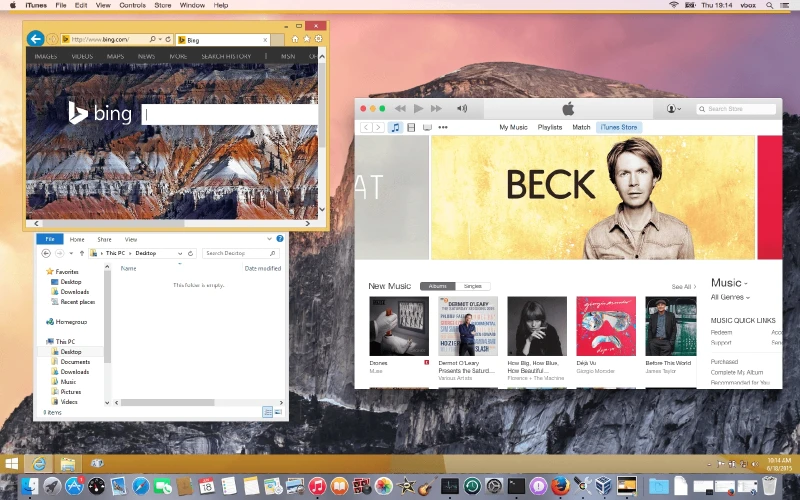
:: قیمت خرده فروشی: رایگان (شخصی/آموزشی) | 50 دلار برای هر کاربر (نسخهٔ اینترپرایز Enterprise - حداقل 100 کاربر)
این برنامهٔ مجازیسازی منبع باز، برای استفادهٔ شخصی رایگان است - اما در خانه، نه در یک محیط شرکتی.
VirtualBox همانند Parallels Desktop و VMWare Fusion به شما این امکان را میدهد که یک ماشین مجازی ایجاد کنید تا بتواند ویندوز و برنامههای ویندوز را از درون خود macOS اجرا کند.
اگر آن را برای مصارف شخصی یا آموزشی میخواهید، پس VirtualBox رایگان است - در حقیقت توسط اوراکل (Oracle)، شرکت بزرگ دیتابیس که دارای کد اصلی است، به عنوان یک برنامهٔ منبع باز در دسترس قرار گرفته است.
نسخههای لینوکس و ویندوز از VirtualBox نیز وجود دارد که به شما امکان میدهد از ماشینهای مجازی خود در انواع مختلف کامپیوتر استفاده کنید (اگر چه برای شروع کار هنوز مجبور هستید هزینهٔ مجوز ویندوز خود را بپردازید).
اشکال نرمافزار منبع باز این است که VirtualBox به اندازهٔ Parallels و Fusion بیعیب و نقص یا با کاربری آسان نیست. اگر بخواهیم منصف باشیم، آخرین به روز رسانی نسخهٔ 5.2 کمی سادهتر از نسخههای قبلی است، اما هنوز هم بسیاری از روشهای خاص خودش را دارد. و اگر تفاوت بین یک «دیسک سخت مجازی» (virtual hard disk) و یک «دیسک ماشین مجازی» (virtual machine disk) را نمیدانید، ممکن است برای شروع کار با آن کمی دچار مشکل شوید.
و از آنجایی که برنامه رایگان است، شما هیچگونه پشتیبانی فنی دریافت نخواهید کرد - اگر چه یک انجمن کاربری شلوغ وجود دارد که میتوانید در هنگام نیاز سؤالات خود را در آنجا مطرح کنید.
صادقانه بگویم، «اوراکل» در مورد VirtualBox شرکتهای بزرگی که دارای بخش فناوری اطلاعات مناسب برای کمک به آنها دارد را هدف قرار داده است. با این حال، کاربران تجاری برای نسخهٔ VirtualBox Enterprise باید 40 پوند / 50 دلار بپردازند، و ممکن است شما نیاز داشته باشید که 100 مجوز را همزمان خریداری کنید، که تقریباً برای همه، به جز بزرگترین مشاغل، این درخواست را رد میکند.
5. Wine 2.0
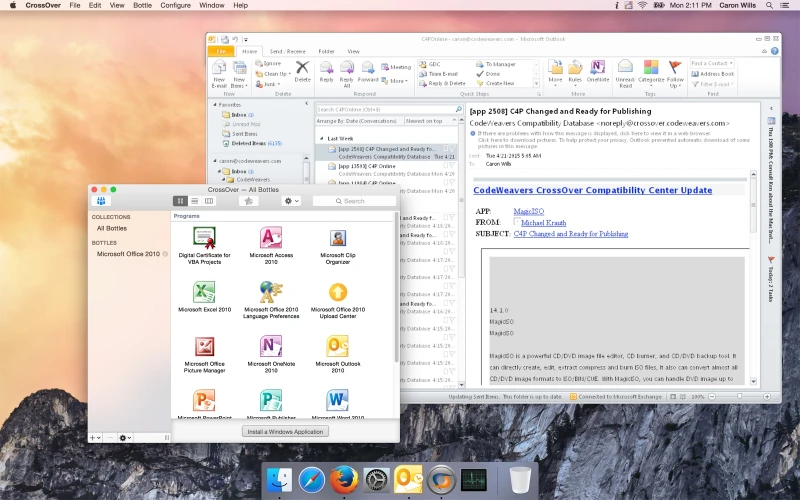
:: قیمت خرده فروشی: رایگان
سومین گزینه - پس از Boot Camp و مجازیسازی - Wine است که میتواند برنامههای ویندوز را بدون خود ویندوز اجرا کند.
برنامهٔ Wine گزینهای غیرمعمول برای اجرای نرمافزار ویندوز در «مک» است. مانند VirtualBox، برنامهٔ Wine هم یک برنامهٔ منبع باز است که میتوانید آن را به صورت رایگان دانلود کنید. با این وجود، از تکنولوژی مجازیسازی برای ایجاد یک ماشین مجازی برای نصب ویندوز استفاده نمیکند - در حقیقت، Wine تنها برنامه در این گروه است که اصلاً حتی به نسخهای از ویندوز هم احتیاج ندارد.
در عوض، Wine به عنوان نوعی واسطهٔ نرمافزاری عمل میکند که روال برنامهنویسی - موسوم به API - را در برنامههای ویندوز ترجمه میکند تا بتواند بدون نیاز به یک نسخهٔ کامل از خود ویندوز، مستقیماً با macOS ارتباط برقرار کند. و از آنجا که برای اجرای ویندوز به حافظهٔ اضافی یا پردازندهٔ زیادی احتیاج ندارید، ممکن است متوجه شوید که Wine اغلب میتواند عملکرد بهتری نسبت به استفاده از یک ماشین مجازی (به ویژه برای بازیها و برنامههای گرافیکی) ارایه دهد.
نکته منفی این است که Wine برای مبتدیان میتواند به شدت گیج کننده باشد - تا جایی که ما میتوانیم آن را فقط به کسانی که این قبیل چالشها را دوست دارند توصیه کنیم.
CrossOver
گزینهٔ دیگری نیز وجود دارد. شرکتی به نام CodeWeavers نسخهٔ ویژهای از Wine را برای «مک» تولید میکند، که آن را CrossOver برای «مک» مینامد، و استفاده از آن کمی سادهتر است. شما برای خرید CrossOver باید 38 پوند / 50 دلار بپردازید - یا 48 پوند / 63 دلار همراه با پشتیبانی فنی تلفنی - اما CodeWeavers برای اطمینان از سازگاری با طیف گستردهای از نرمافزارهای ویندوز، تلاش زیادی برای آزمایش برنامه انجام میدهد.
مسلماً CrossOver هنوز هم برای کسانی که اولین بار است که میخواهند از آن استفاده کنند، بسیار پیچیده است، اما نسخهٔ آزمایشی 14 روزهٔ آن در دسترس است تا بتوانید آن را امتحان کرده و ببینید چه نوع عملکرد و سازگاری را برای برنامههای اصلی ویندوز و بازیهای شما فراهم میکند.
- برچسبها : mac , macos , virtualisation , virtual machine , نرمافزار مکینتاش , ماشین مجازی , مجازی سازی , مکینتاش
- دستهها : معرفی نرم افزار و وبسایت
- تاریخ انتشار : 1398/07/04
- ارسال شده توسط : حسن موسوی
هنوز نظری برای این مطلب ثبت نشده است، برای ارسال نظر لطفا وارد شوید..






